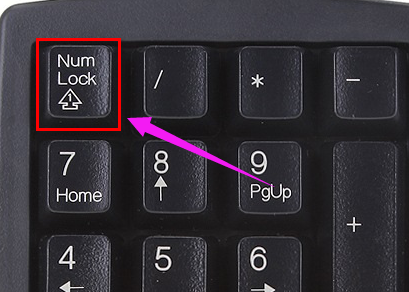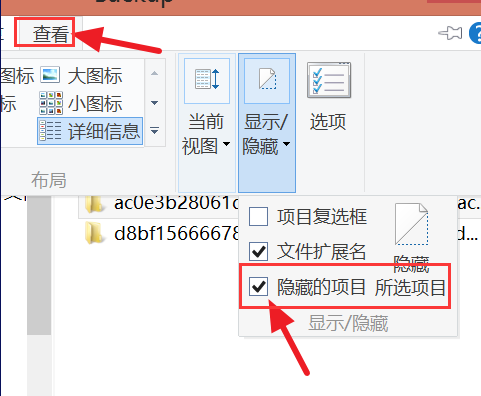笔记本小键盘怎么关,小编教你怎么关闭笔记本小键盘
- 时间:2024年08月03日 08:31:36 来源:魔法猪系统重装大师官网 人气:11862
用笔记本的人会发现,小键盘不像台式电脑处于一个独立区,而是附加在其他键上的,如果再不小心的情况下开启,有些内容就无法输入,对此很是苦恼。那么笔记本小键盘怎么关呢?下面,小编给大家分享关闭笔记本小键盘的操作经验。
笔记本电脑,它跟我们的台式机相比,它的键盘按键是比较少的。但是其实每一台笔记本中都存在着一个“小键盘”,许多的电脑新手对于键盘的操作不太熟悉,那怎么关闭笔记本小键盘?下面,小编就来跟大家介绍关闭笔记本小键盘的操作。
怎么关闭笔记本小键盘
只需按下键盘快捷组合键【Fn】+【Num Lock】键即可关闭小键盘。

笔记本小键盘图-1
首先,按下【Fn】键不放,

关闭小键盘图-2
然后按下【Num Lock】键即可关闭小键盘。

键盘图-3
也可以尝试直接单独按下【Num Lock】键,查看是否也可以关闭小键盘。

关闭小键盘图-4
不同笔记本设置方法不同,请尝试提示按下【Shift】键

笔记本图-5
【Num Lock】键以关闭小键盘。
有些【Num Lock】键中的字符是印在【Insert】键上的,
此时应该按下【Shift】键和【Insert】键或【Fn】键和【Insert】键。

键盘图-6
以上就是关闭笔记本小键盘的操作方法了。
关闭小键盘,键盘,笔记本小键盘,笔记本
上一篇:itunes备份文件在哪,小编教你如何查看itunes备份文件
下一篇:返回列表